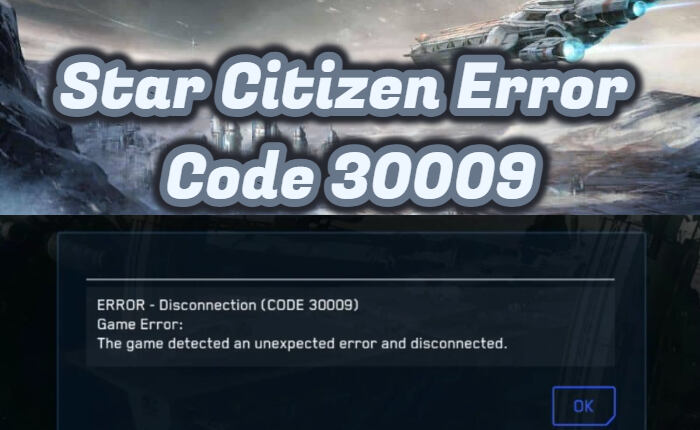
Star Citizen は、まだ開発段階にある複雑な仮想現実ゲームです。 リリース日はまだ確認されていませんが、ゲームのモジュールは 2015 年から利用可能になっています。
しかし、Star Citizen はまだ開発中であるため、多くのバグや不具合が存在します。 最も一般的なものの 1 つは、Star Citizen エラー コード 30009 です。
Star Citizen エラー コード 30009 も発生している場合は、エラーを修正する方法を疑問に思っているかもしれません。 この記事では、Star Citizenエラーコード30009を修正する方法についてすべて共有しました。
Star Citizen エラーコード 30009 とは何ですか?
Star Citizen エラー コード 30009 は、プレイヤーが突然の墜落後にログインしようとしたり、船内や飛行禁止区域にいるときにログアウトしようとしたときに発生します。
また、サーバーの問題、ゲームのコードのバグ、またはインターネット接続の問題が原因で発生する可能性もあります。 Star Citizen エラー コード 30009 の正確な原因はまだ明らかではありません。
Star Citizenエラーコード30009を修正する方法?

ここでは、役立つ可能性のある問題の解決策をいくつか紹介します。
誤ってログアウトしてしまった場合は、再度ログインしてください。
友達とプレイしていて、誤ってゲームからログアウトしてしまった場合。 次に、ログアウトした船が見えている場合は破壊するように友人に依頼します。 船が破壊されるとすぐに再びログインできるようになります。
アリーナ コマンダー モードを使用して、ログアウトしたのと同じ船に入ろうとすることもできます。 ゲームがリセットされ、再度ログインできるようになります。
インターネット接続を確認します。

インターネット接続が不安定だと、ストリーミングの問題が発生する可能性があります。
- オンライン速度テストを実行します。
- ネットが遅い場合は、サービスプロバイダーにお問い合わせください。
- または WiFi からイーサネットに切り替える
問題が解決したかどうかを確認してください。
ドライバーを更新する
ネットワーク ドライバーが古くなったり、欠陥があったりすると、問題が発生する可能性があります。 以下に共有する手順に従ってドライバーを更新します。
- [スタート]メニューをクリックします。
- 検索バーに「デバイス マネージャー」と入力します。
- 「ネットワーク アダプター」を検索してクリックします。
- 「ネットワークアダプター」メニューを展開します
- 更新するアダプターを選択します
- アダプターを右クリックします
- 次に「ドライバーの更新」をタップします。
- ダイアログボックスが表示されます。
- 「ドライバー ソフトウェアの更新を自動的に確認する」をタップします。
- ドライバー更新ウィザードの手順に従います
- 更新されたドライバーをインストールします。
ネットワークアダプターをリセットします:
ネットワーク アダプターをリセットすると、アプリの不具合が解消され、操作がよりスムーズになります。
- Windowsの設定を開きます。
- 「ネットワークとインターネット」をクリックします
- 「詳細なネットワーク設定」をタップします。
- 「ネットワークのリセット」をクリックします。
- 今すぐリセットをタップします。
- リセットプロセスが完了するまで待ちます。
- コンピュータを再起動してください。
- ネットワークに再接続します。

キャラクターリセット
この問題はキャラクターをリセットすることで解決できる可能性があります。その方法は次のとおりです。
- RSI の Web サイトにアクセスします。
- RSI アカウントにログインします。
- 「My RSI」メニューに移動します
- 「アカウント」をタップします。
- 「設定」をクリックします
- 次にキャラクターをタップします。
- 文字を削除するには、「削除」をクリックします。
- ゲームからログアウトする
- 数分間待ちます。
- ゲームにログインする
- 新しいキャラクターを作成します。
ファイアウォールを無効にする
場合によっては、ファイアウォールがアプリをブロックすることでアプリの機能を停止することがあります。 ファイアウォールを無効にする方法は次のとおりです。
- 「開始」ボタンをクリックします。
- 検索バーに「Windows セキュリティ」と入力します。
- 「セキュリティ」ウィンドウに移動します
- ファイアウォールとネットワーク保護を選択します
- 「ファイアウォールを通過するアプリケーションを許可」をタップします。
- 「設定の変更」をクリックします。
- Star Citizen と RSI Launcher の[プライベート]オプションと[パブリック]オプションをクリックします。
- 設定を保存します。
- コンピュータを再起動してください。
上記の解決策によって Star Citizen エラー コード 30009 の問題が解決され、ゲームのプレイを続行できることを願っています。
